Comment vendre des cartes cadeaux en ligne ou en boutique ?
💳 Pour débloquer cette fonctionnalité, vous devez avoir la "Caisse" d'activée.
Pour activer la caisse, cliquez sur le lien ci-dessous.
Pour activer la caisse, cliquez sur le lien ci-dessous.
Attention : La carte-cadeau ne peut être utilisée que dans un seul établissement, celui ou la carte-cadeau a été achetée.
Tutoriel vidéo
Comment vendre une carte cadeau en ligne ?
Pour vendre des cartes cadeaux en ligne, vous devez d'abord créer des cartes cadeaux avec le statut "Achetable en ligne". Pour cela :
- Cliquez sur l'onglet Admin
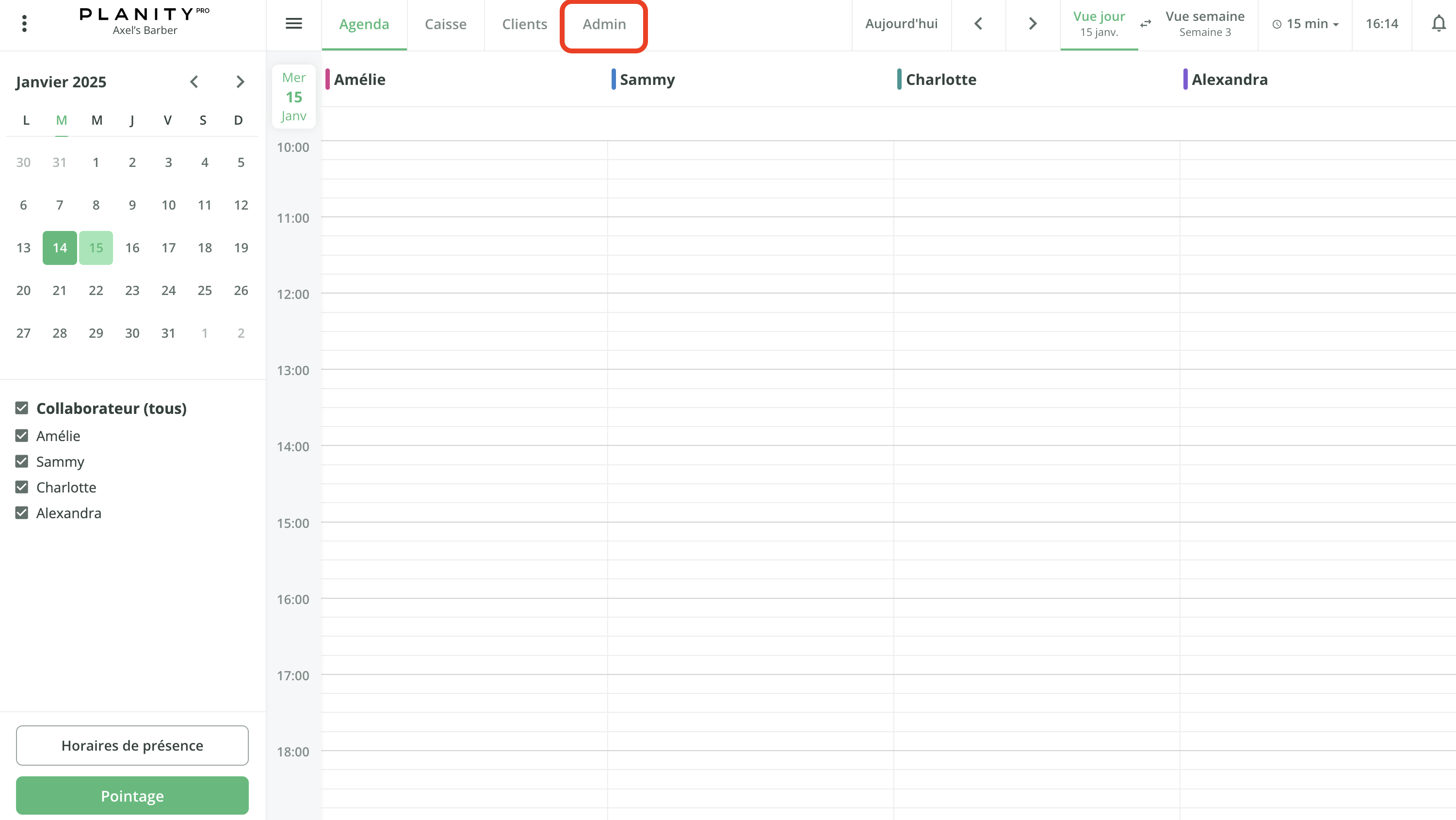
- Cliquez sur l'onglet Paramètres Caisse
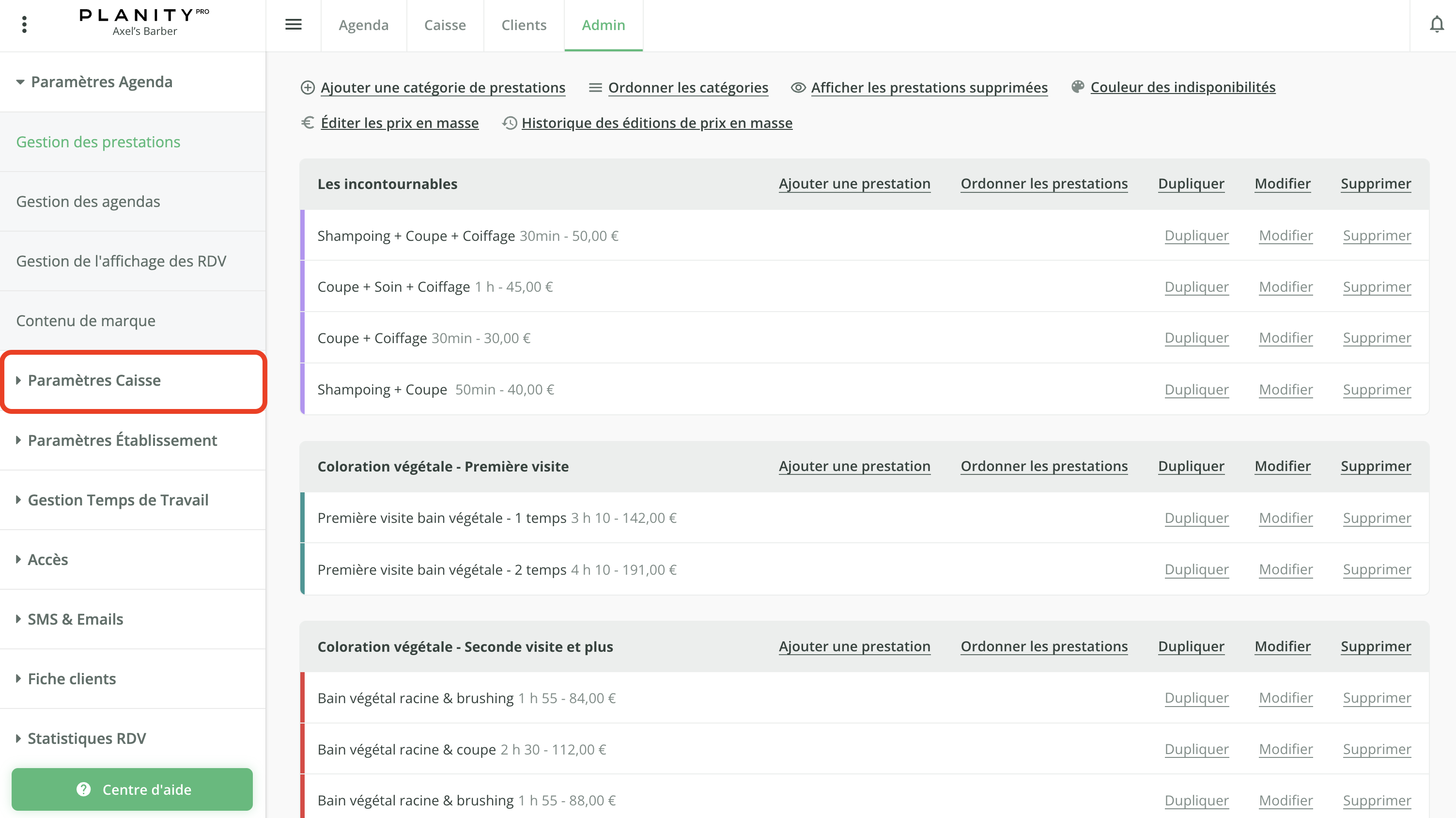
- Cliquez sur le sous menu Gestion des cartes cadeaux
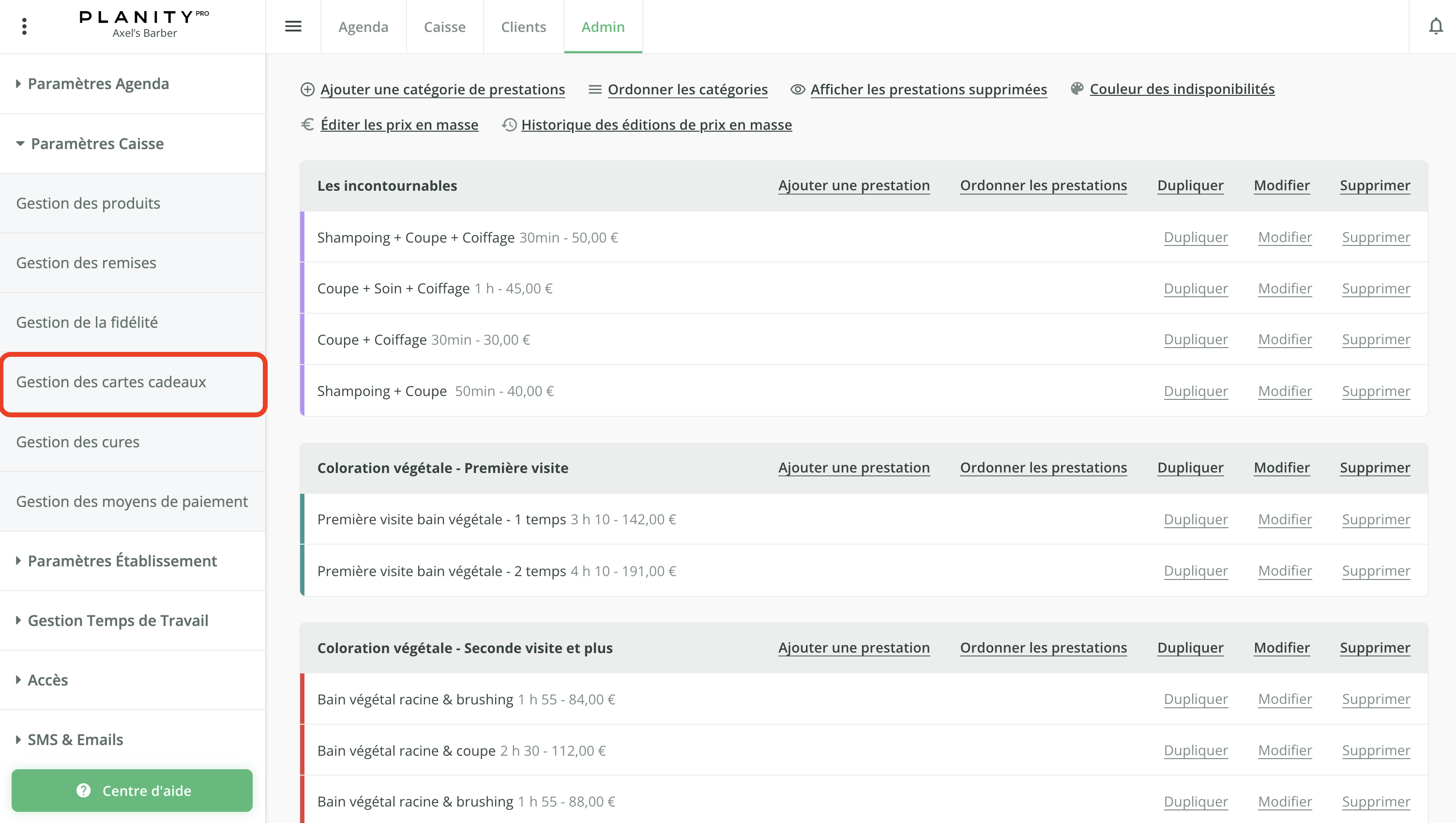
- Si vous ne l'avez pas déjà fait, créez votre compte Planity Stripe Connect. Si vous l'avez déjà fait, passez à l'étape suivante.
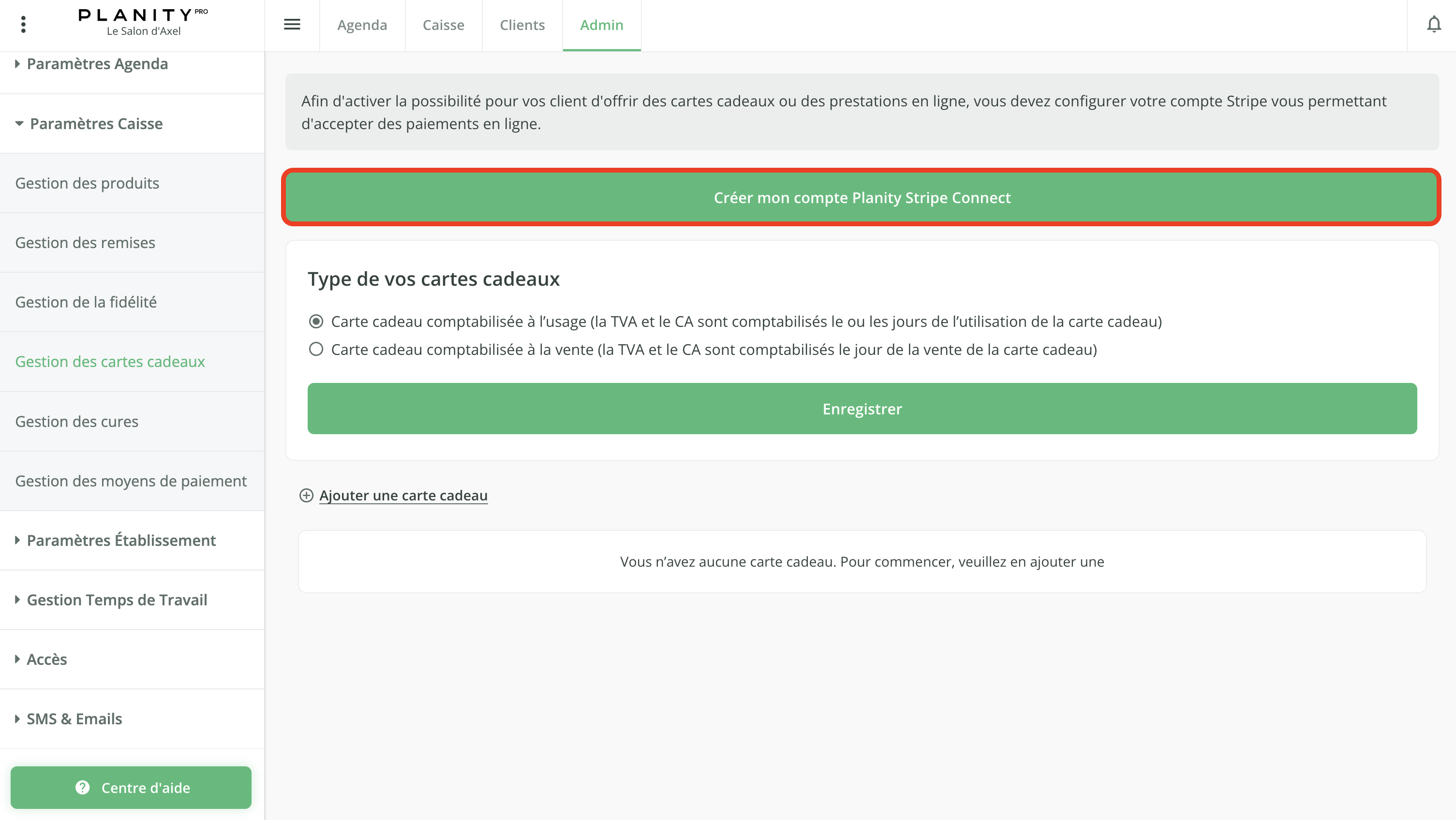
- Après avoir créé votre compte Planity Stripe Connect, cliquez sur Ajouter une carte cadeau, et remplissez les informations de la carte. N'oubliez pas de cocher le bouton "Achetable en ligne" en bas de votre fenêtre
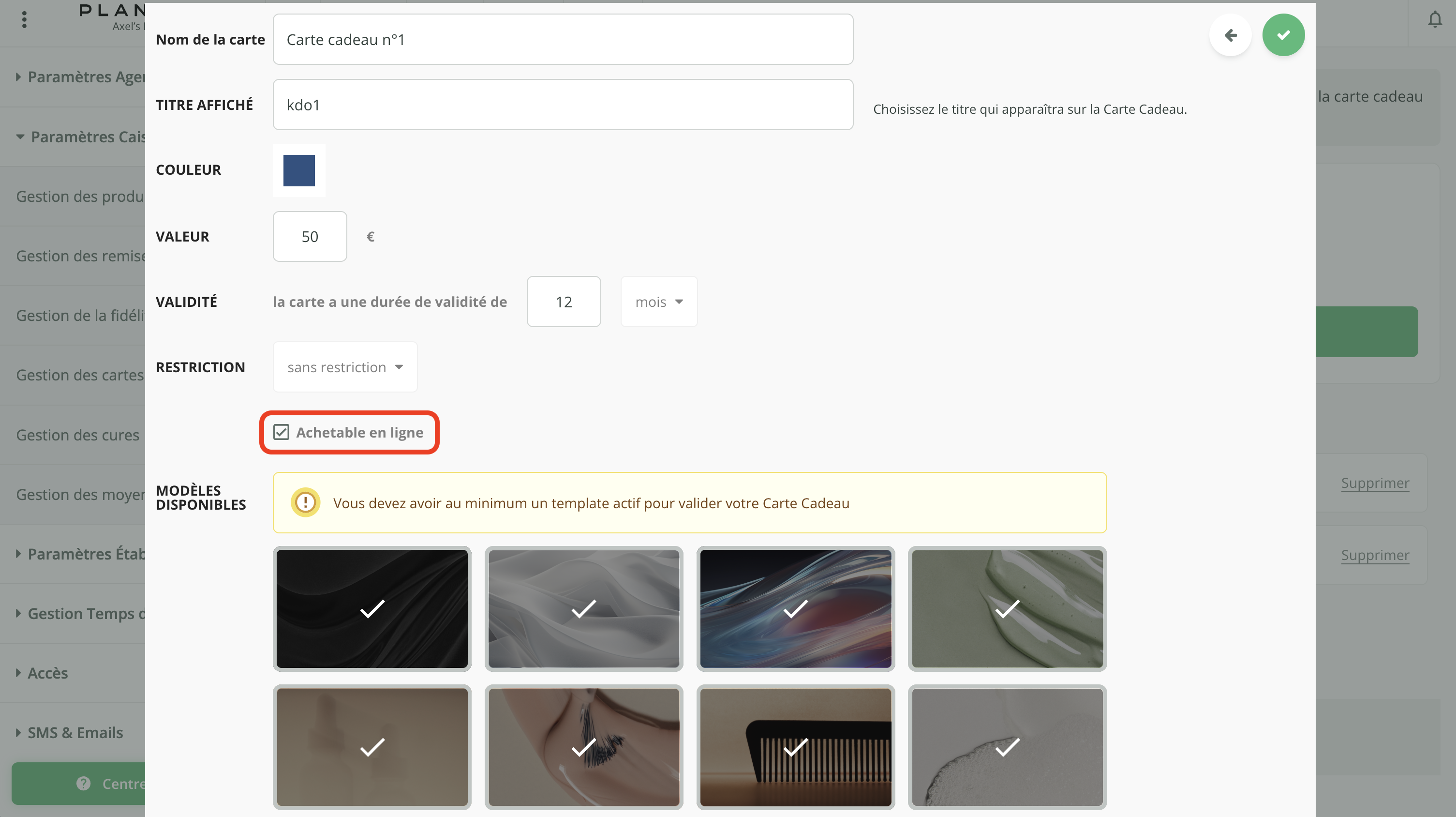
- Pour terminer le paramétrage de la carte cadeau :
- Choisissez les différents visuels. Vous devez alors choisir les visuels que vous souhaitez proposer à vos clients, il en faut au minimum un.
- Laissez le choix ou non à votre client de définir le montant de sa carte cadeau achetable en ligne
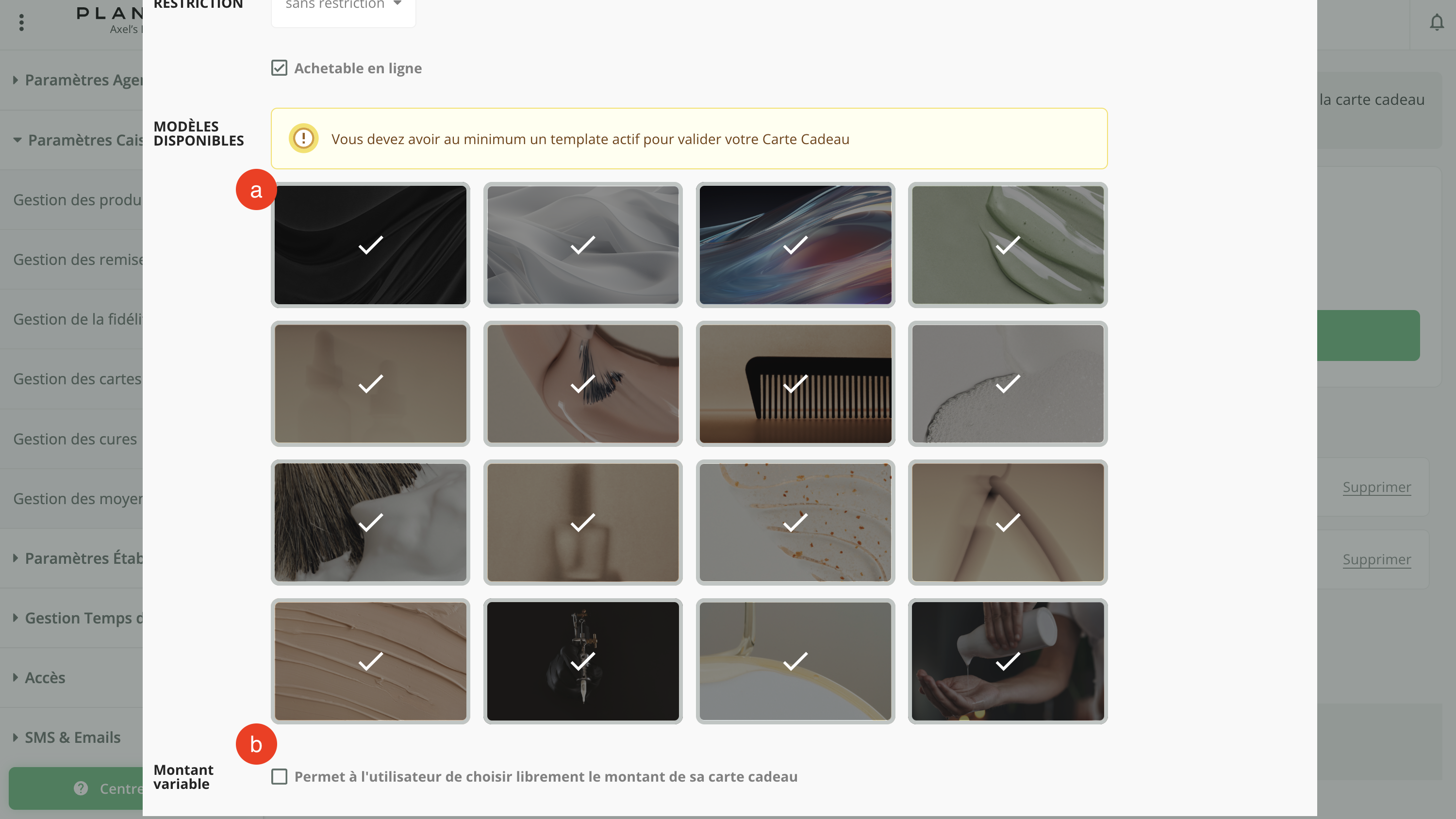
- (Optionnel) Vous pouvez, au besoin, décider d'activer ou non les prestations offrables en ligne avec les cartes cadeaux en ligne.
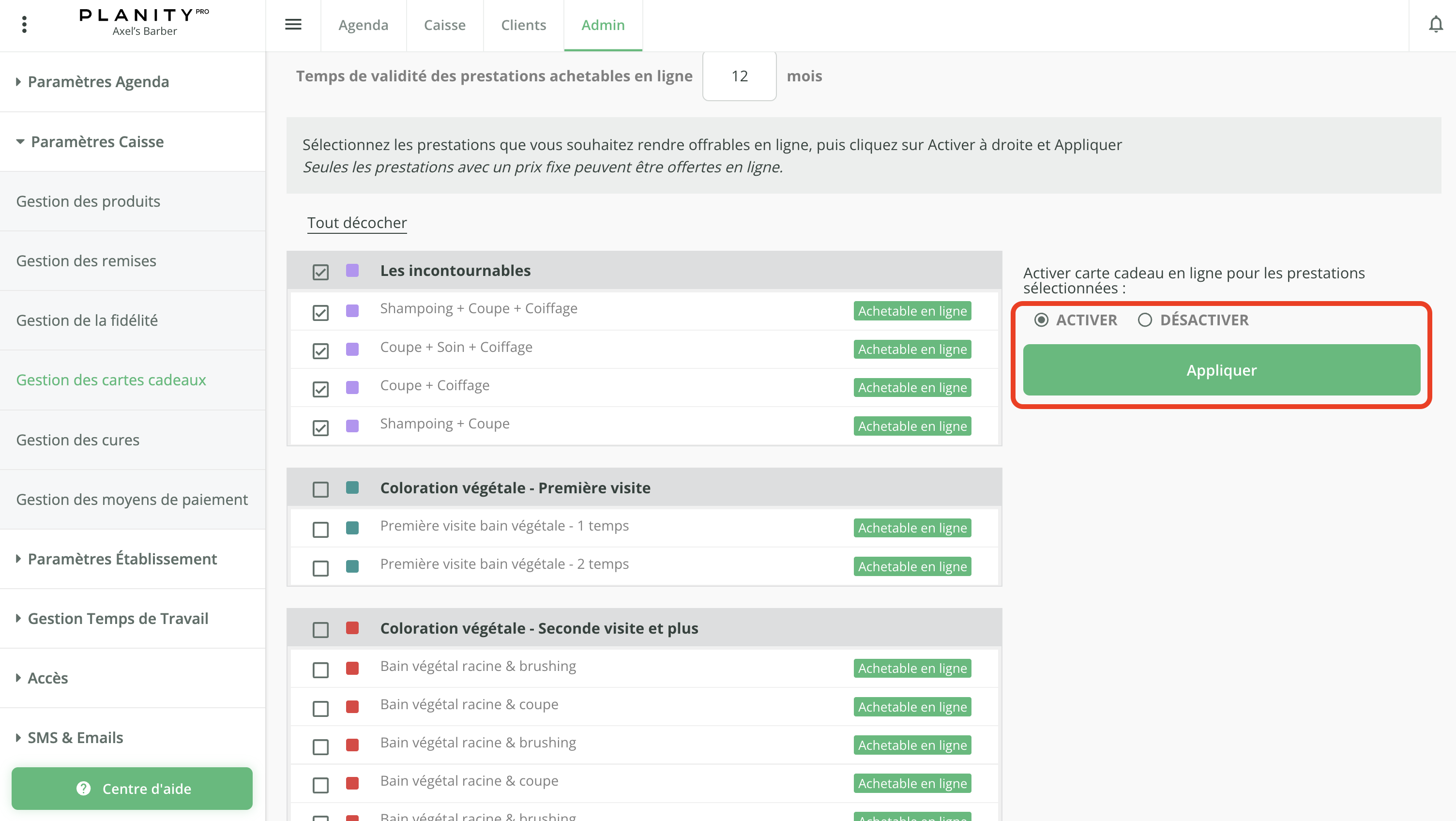
- Et voilà, votre carte cadeau sera achetable en ligne par vos clients ✅
Comment acheter une carte cadeau en ligne pour vos clients ?
- Lorsque votre client se rend sur votre page Planity, il peut cliquer sur "Offrir" en haut à droite de l'écran.
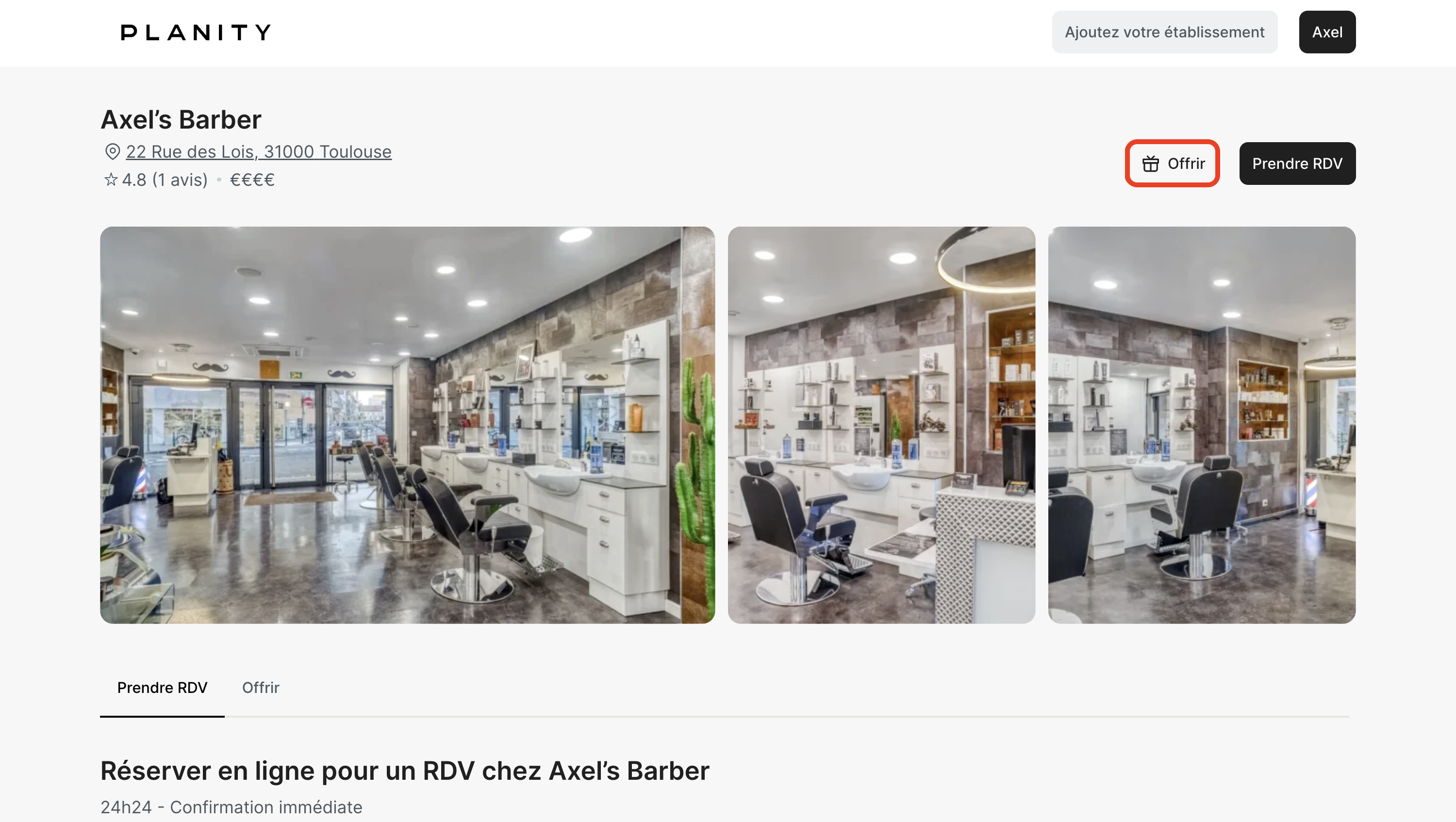
- Il peut ensuite choisir sa carte-cadeau avec le bouton "Choisir".
Pour rappel, elle peut être d'un montant libre, d'un montant fixe ou associé à une prestation en fonction des paramètres que vous avez définis.
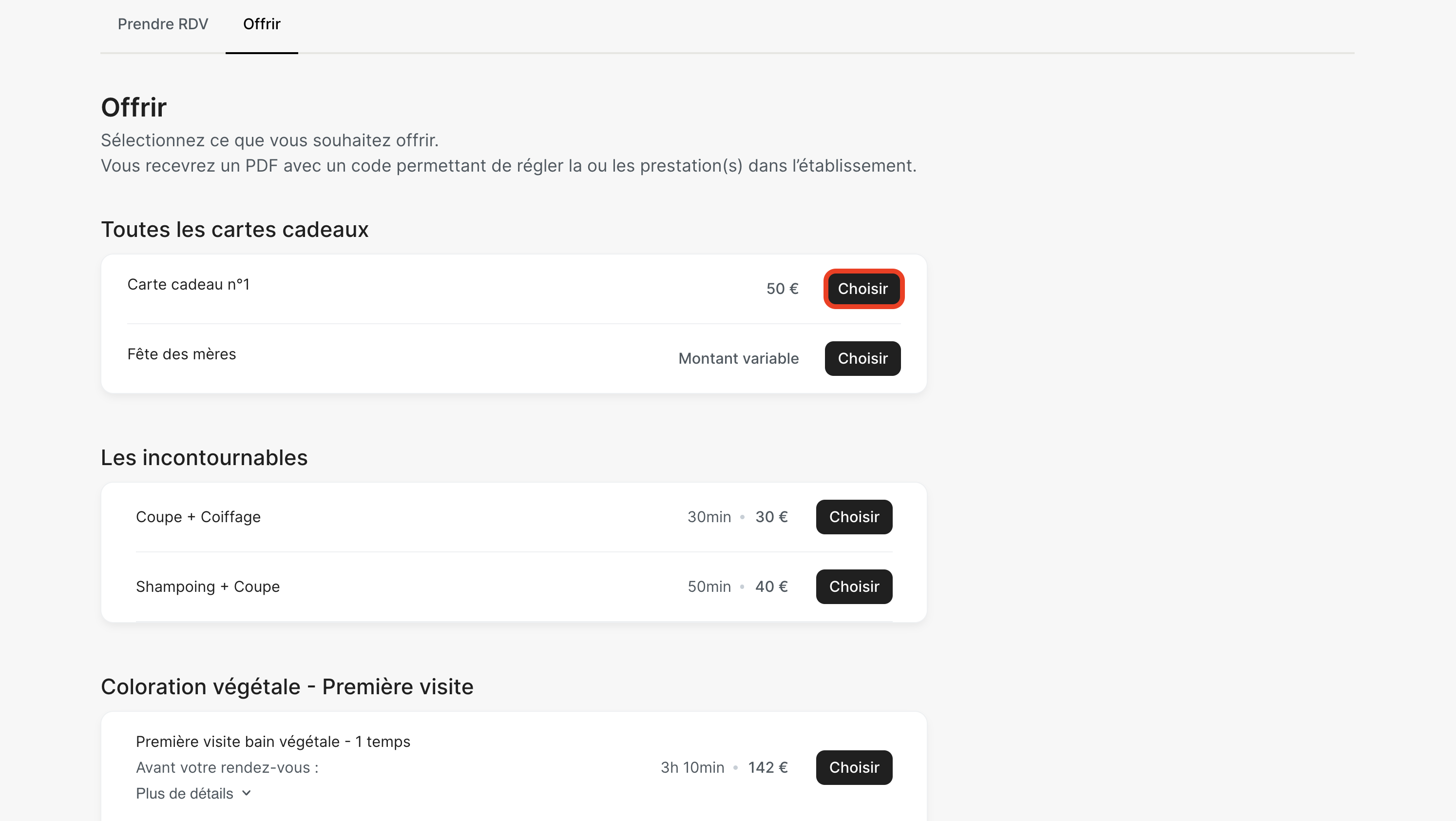
- Le client doit ensuite cliquer sur le design de sa carte cadeau avant de continuer.
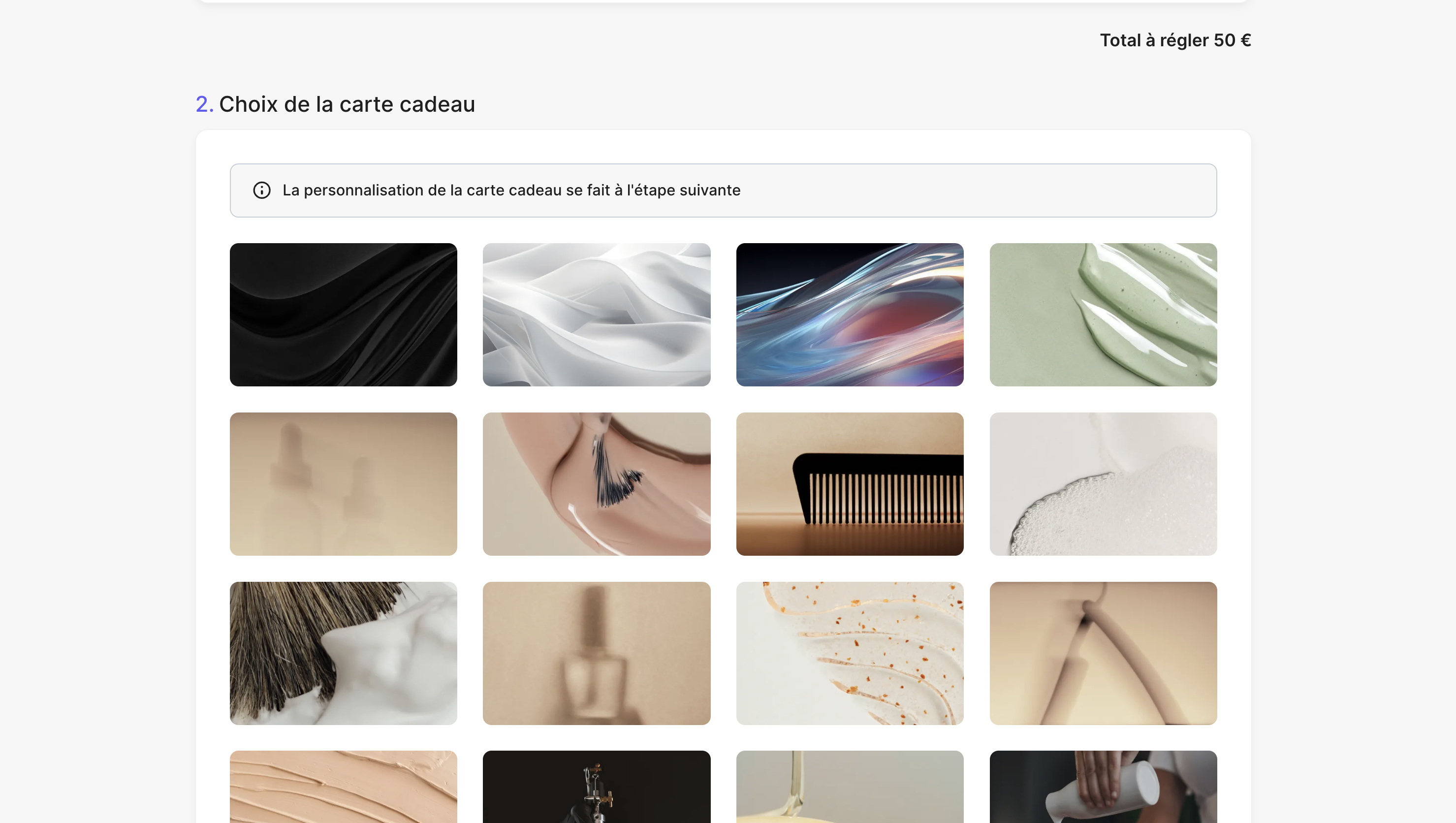
- Il peut à présent personnaliser sa carte cadeau avec un message avant de valider.
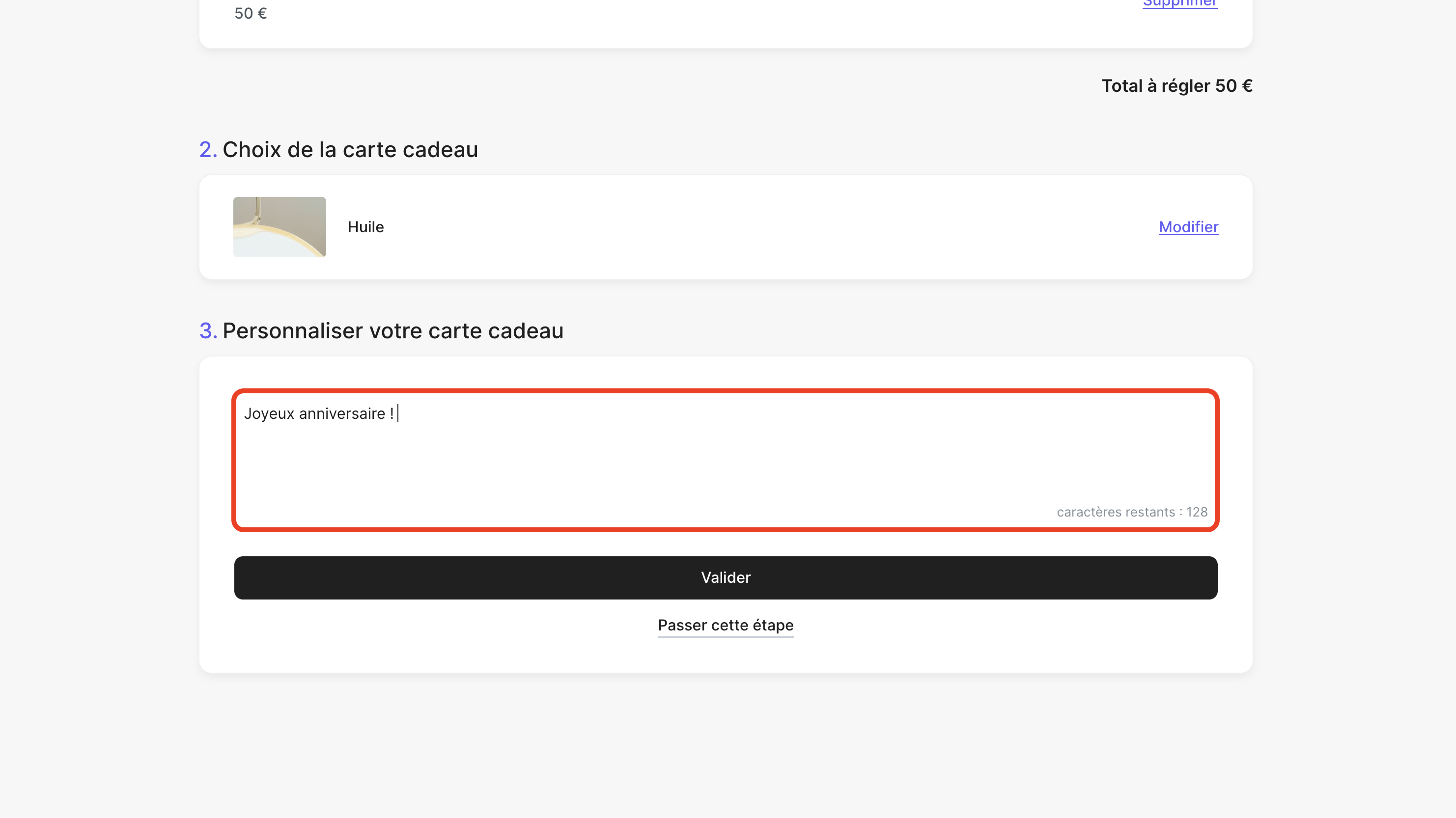
- La dernière étape est le paiement pour récevoir le code de sa carte cadeau.
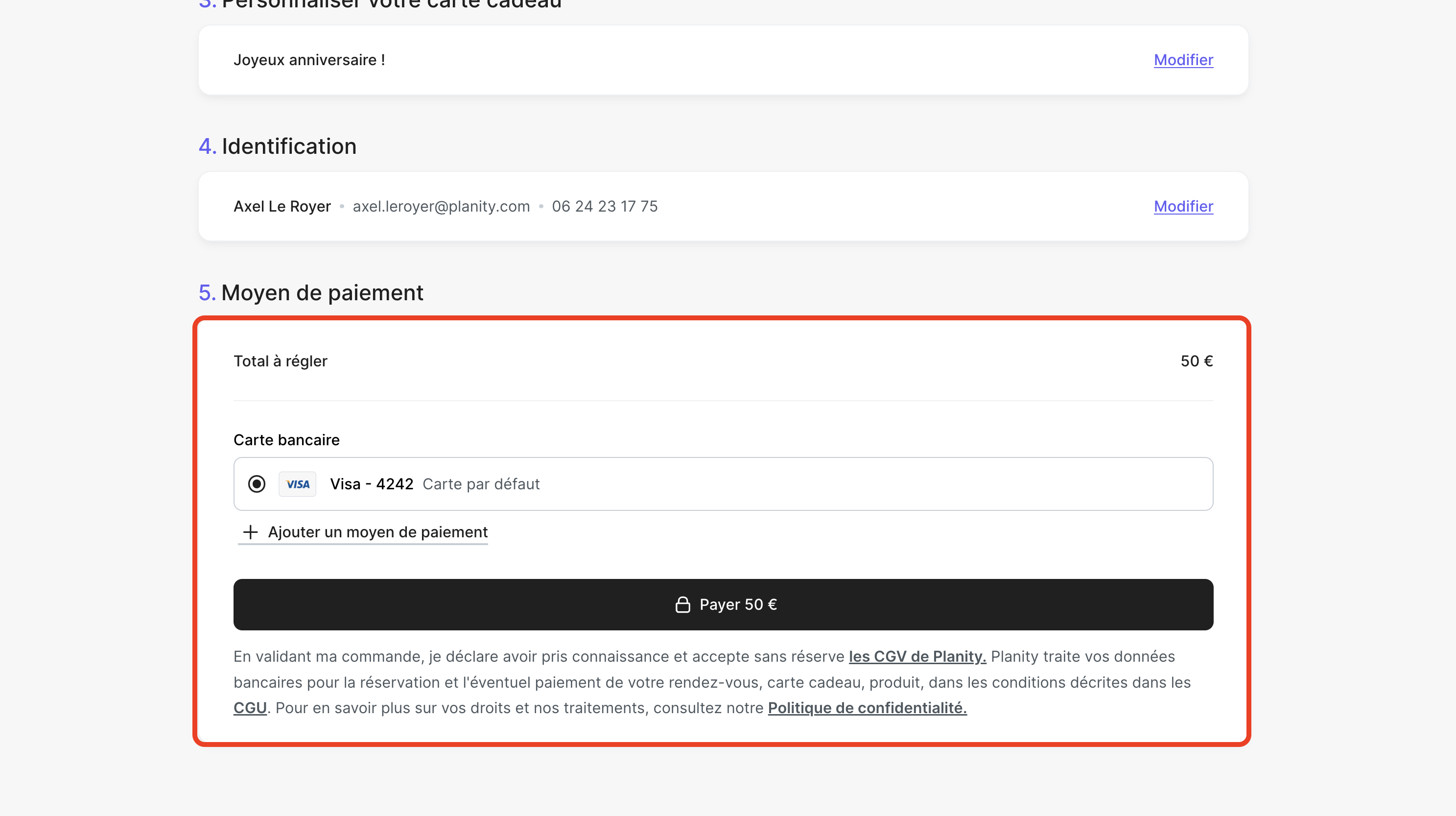
- Il peut retrouver sa carte cadeau, et la télécharger ou l'imprimer via son profil dans l'onglet "Cartes cadeaux"
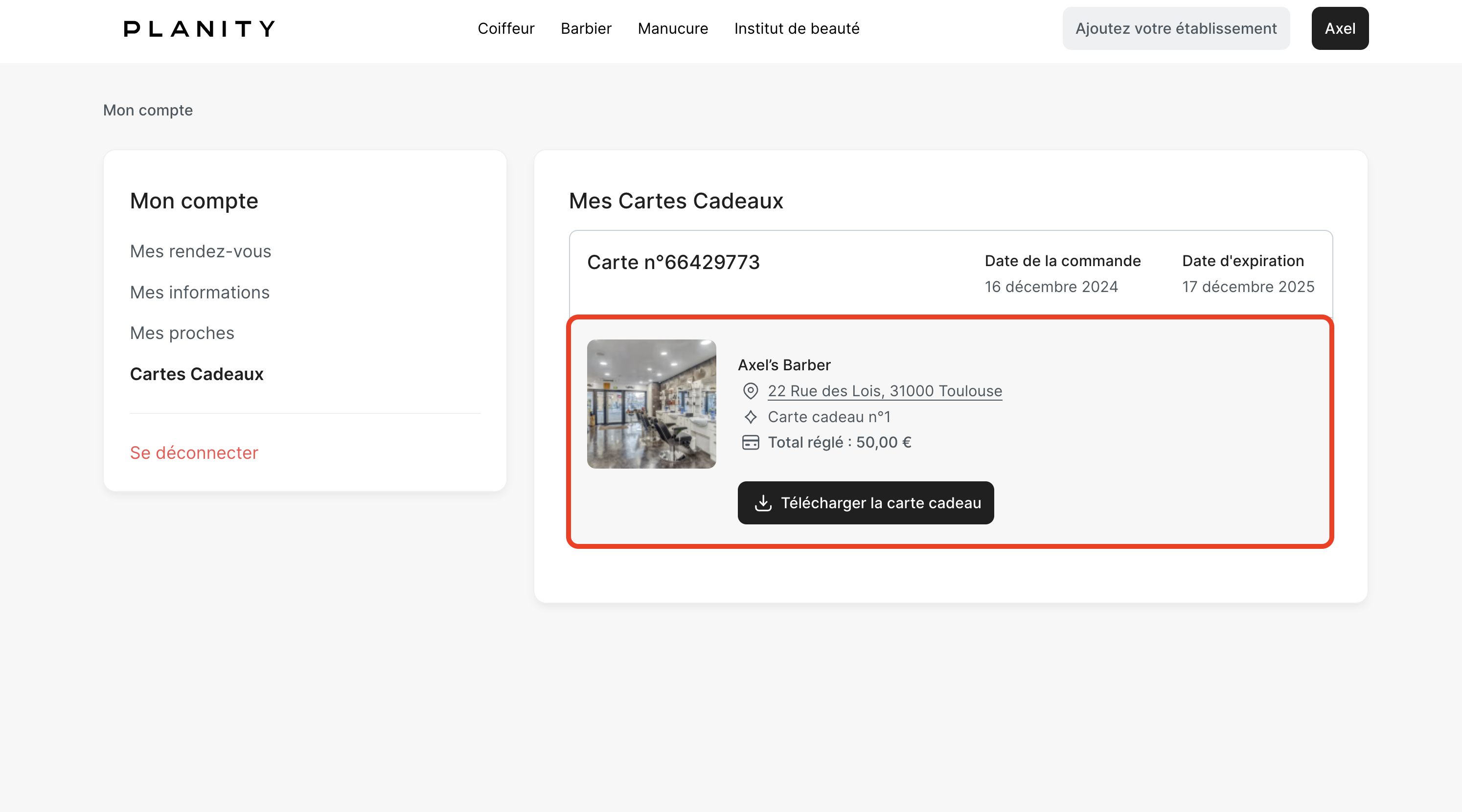
Comment vendre une carte cadeau en boutique ?
- Sur le rendez-vous de votre client, cliquez sur "Plus d'options" en bas à droite de votre fenêtre

- Cliquez sur "Carte cadeau".
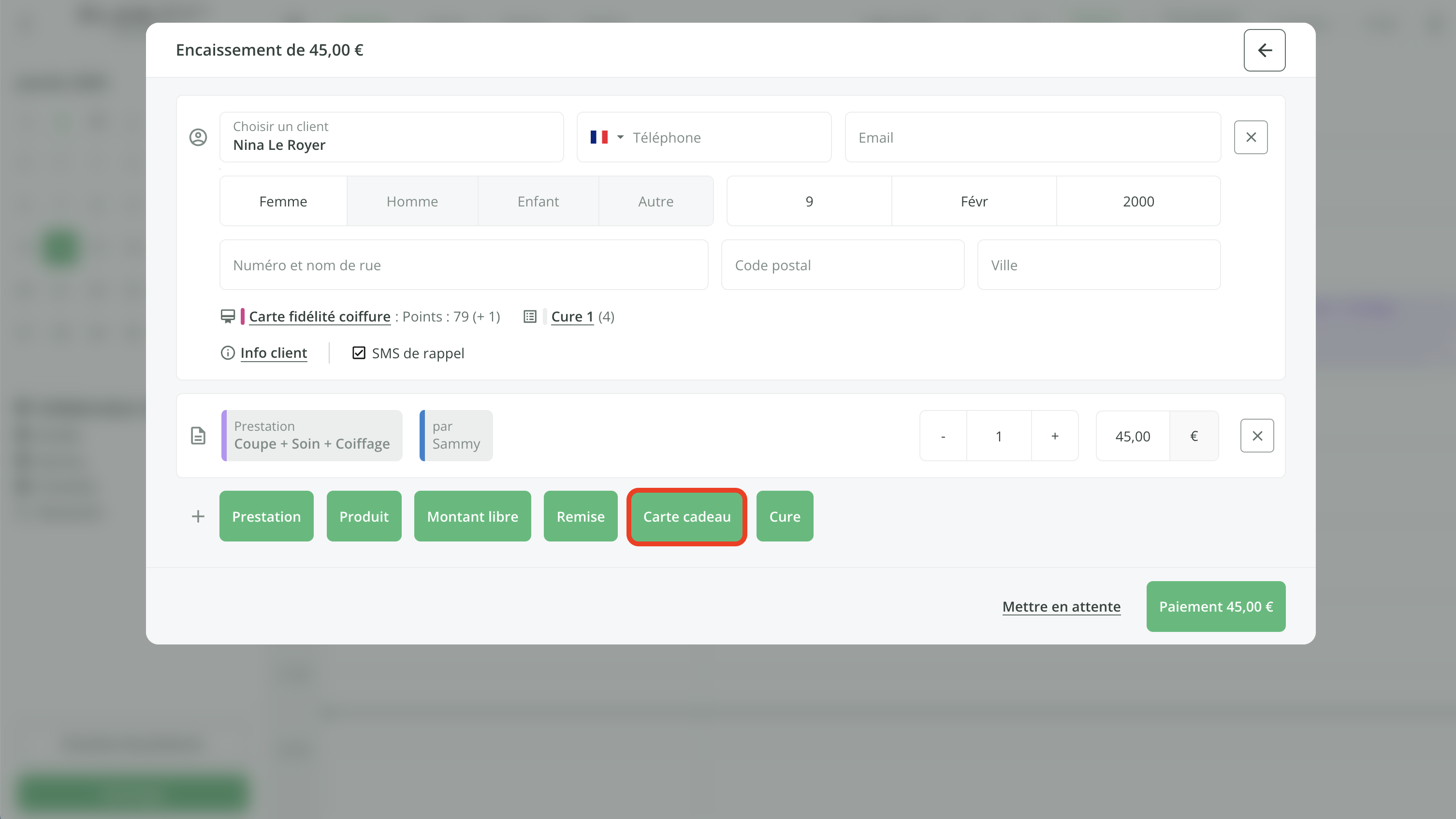
- Vous avez alors deux possibilités :
- Sélectionnez une carte cadeau déjà existante, qui a été pré-définie. Pour savoir comment faire, consultez l'article ci-dessous
- Sélectionnez un montant libre sans choisir de carte cadeau pré-définie, en fonction des choix du client
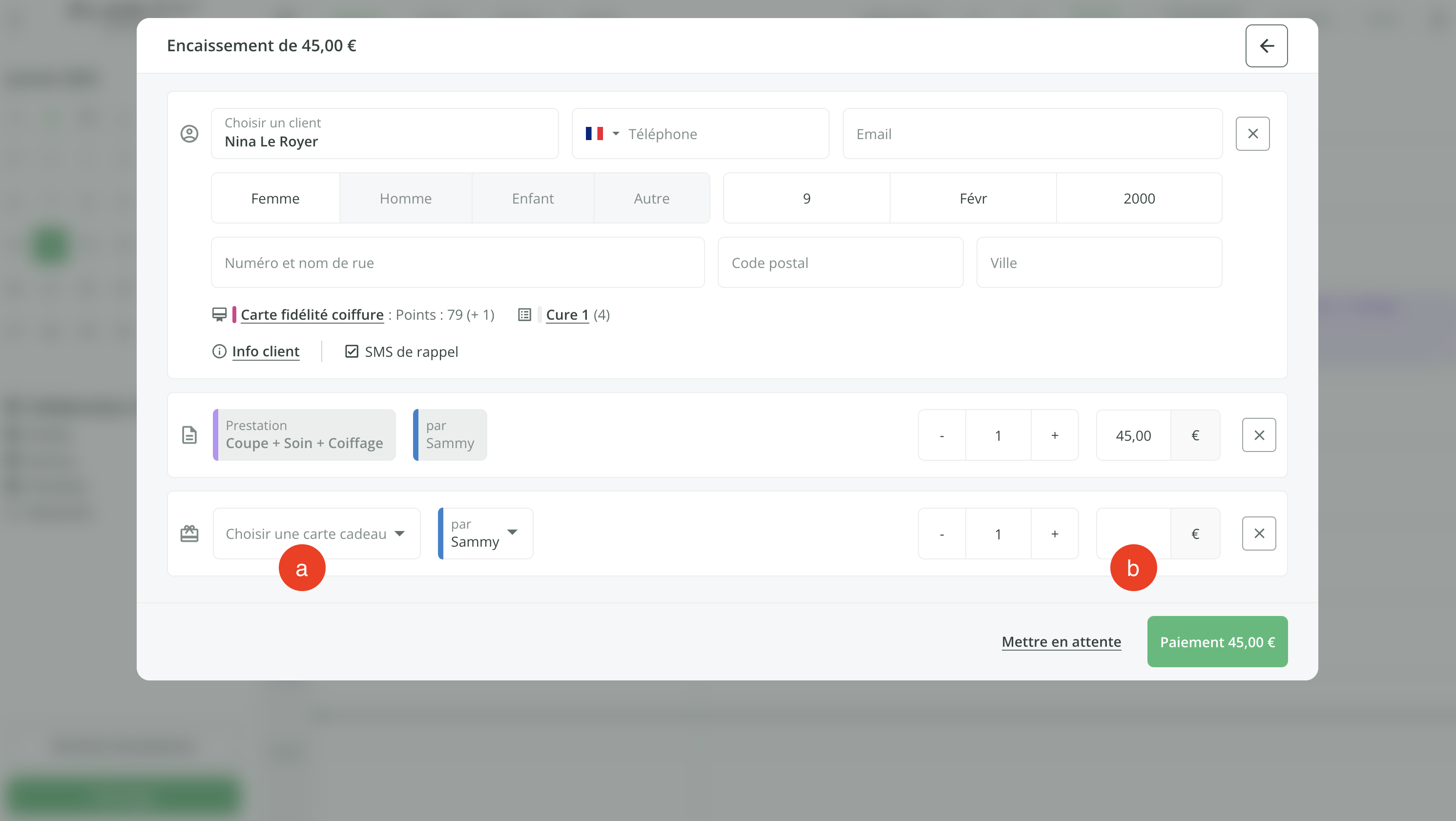
- Cliquez sur "Paiement" pour passer à l'encaissement

- Choisissez le moyen de paiement de votre client en cliquant sur le montant associé
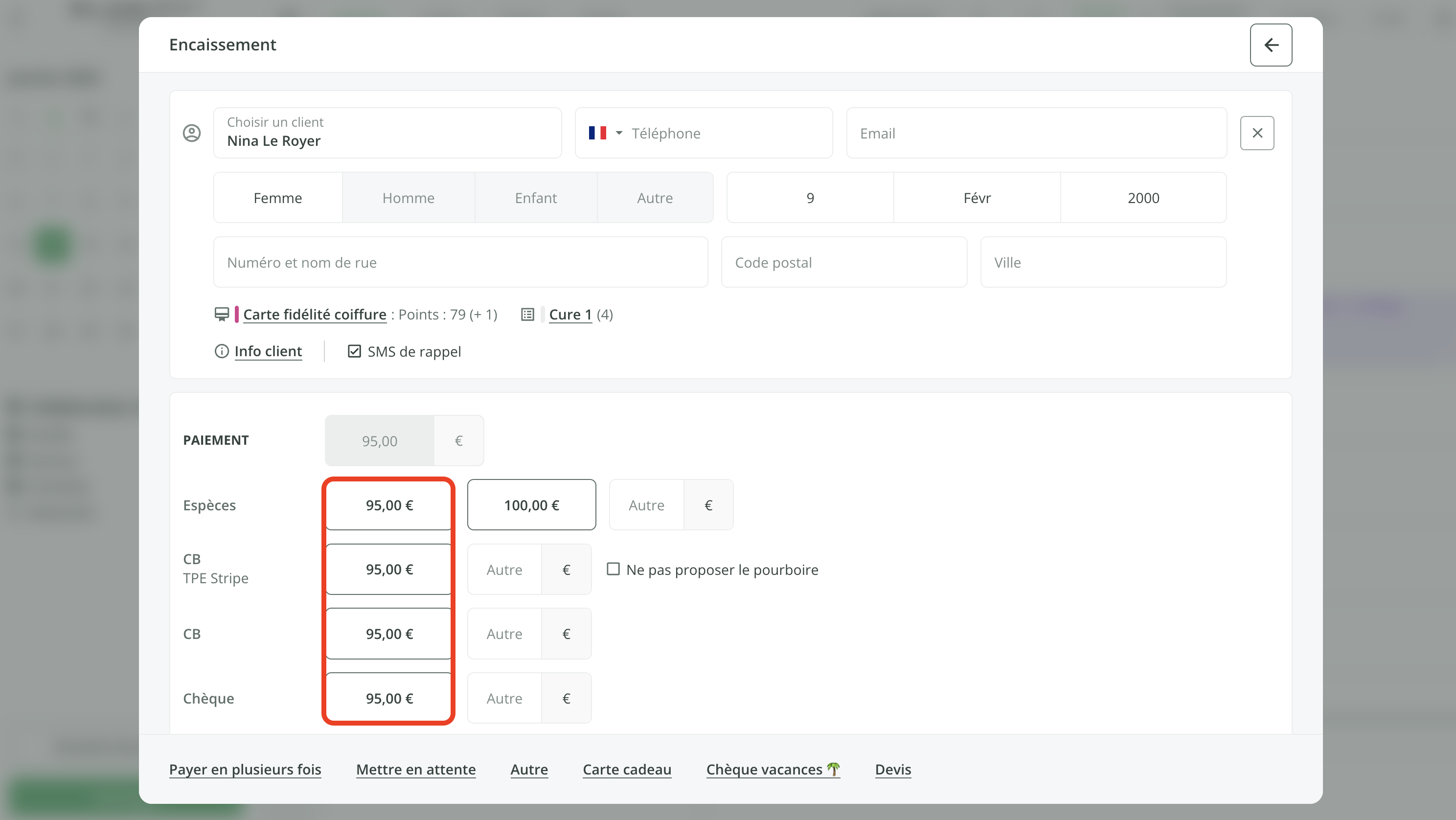
- Terminez l'encaissement en sélectionnant le mode d'envoi du ticket
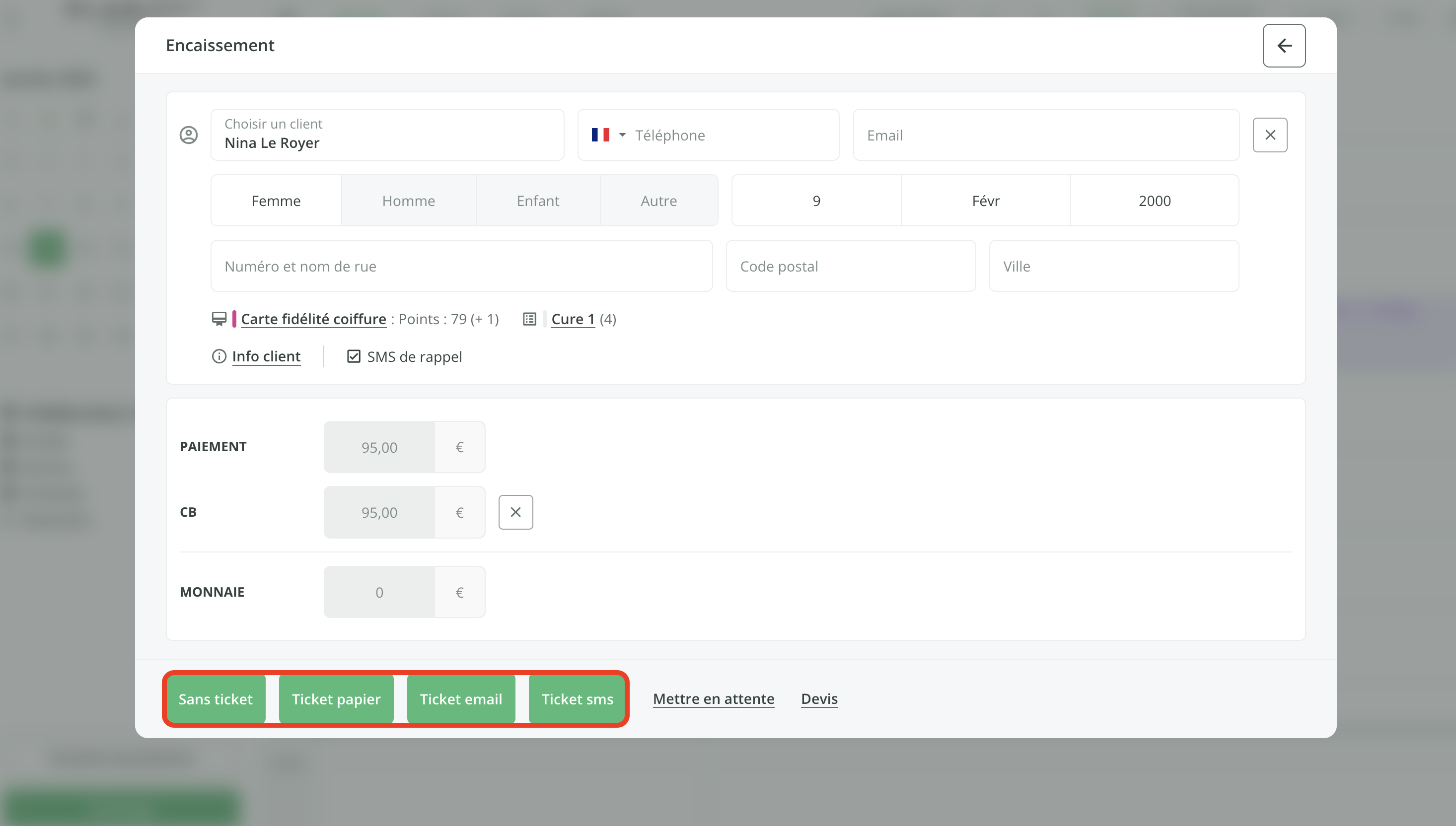
- Attention, une fois le ticket de caisse envoyé, le code de la carte cadeau va s'afficher sur votre écran.
Si vous perdez le code de la carte cadeau, vous pouvez le retrouver sur votre espace Planity, pour cela, consultez l'article ci-dessous :
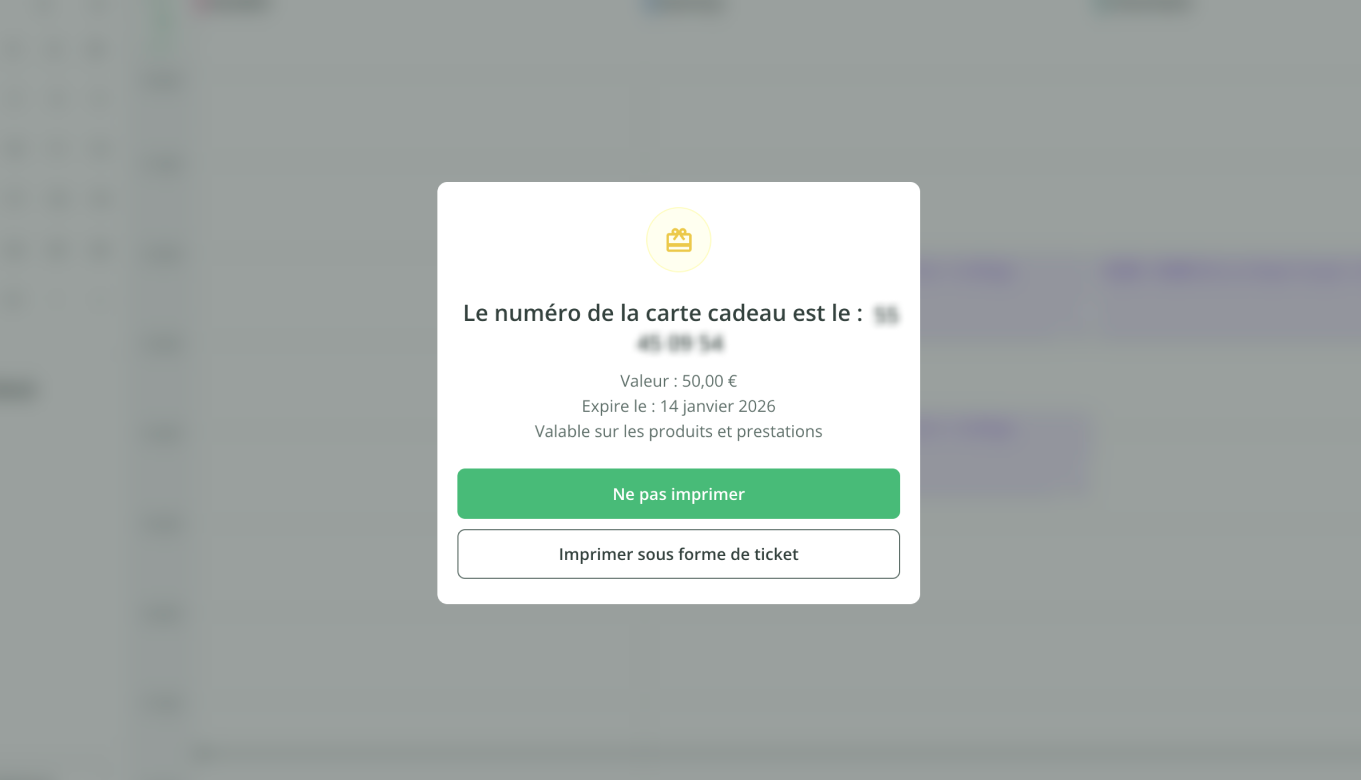
Vous n'avez pas trouvé l'information que vous recherchiez ?
Vous pouvez cliquer sur le bouton ci-dessous pour que nous ajoutions l'information nécessaire à la résolution de votre problème.

